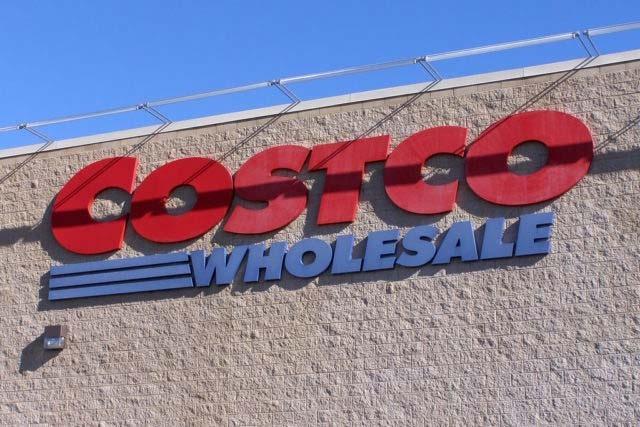excel统计条件求和(多条件计数再求和)
给读者答疑解惑,有一个一对多的数据表,是否可以用一个公式查找出符合多个条件的总数?
请注意,这里要求的是用一个公式完成,而不是分别按条件统计数量,再求和。
案例:下图 1 中左侧的数据表中,每个人可能有数量不等的电话号码,请根据 D 列列出的姓名,计算出有关人员的所有电话号码数量。
效果如下图 2 所示。


1. 在 E2 单元格中输入以下公式:
=SUM(COUNTIF(A:A,{"王钢蛋","龙淑芬"}))


公式释义:
- COUNTIF(A:A,{"王钢蛋","龙淑芬"}):分别统计 A 列中的“王钢蛋”和“龙淑芬”的数量,得到一个数组;
- 如果选中这段公式,按 F9,就能清楚看到计算结果;


- sum(...):将上述数组中的所有元素求和
1. 在 E3 单元格中输入以下公式 --> 按 Ctrl Shift Enter 结束:
=SUM(countifs(A:A,D1:D2))


公式释义:
- 与前一个公式略有不同的是,此处用 countifs 替换了 countif,从而第二个参数也可以使用区域;
- 只要按三键结束,生成数组公式,也一样能得出结果。
1. 在 E4 单元格中输入以下公式:
=SUMPRODUCT((A:A={"王钢蛋","龙淑芬"})*1)


公式释义:
- 这个就更简单了,只要一个函数,而且也不需要按三键;
- 原理就是将 A 列中的每个单元格分别与两个姓名比对,结果为 true 或 false 组成的数组;
- 将数组结果 *1,从而将逻辑值转换为数值;
- 最后用 sumproduct 对所有值求和。
很多同学会觉得 Excel 单个案例讲解有些碎片化,初学者未必能完全理解和掌握。不少同学都希望有一套完整的图文教学,从最基础的概念开始,一步步由简入繁、从入门到精通,系统化地讲解 Excel 的各个知识点。
现在终于有了,以下专栏,从最基础的操作和概念讲起,用生动、有趣的案例带大家逐一掌握 Excel 的操作技巧、快捷键大全、函数公式、数据透视表、图表、打印技巧等……学完全本,你也能成为 Excel 高手。
,免责声明:本文仅代表文章作者的个人观点,与本站无关。其原创性、真实性以及文中陈述文字和内容未经本站证实,对本文以及其中全部或者部分内容文字的真实性、完整性和原创性本站不作任何保证或承诺,请读者仅作参考,并自行核实相关内容。文章投诉邮箱:anhduc.ph@yahoo.com